1-4-6. コレクションを設定する
最終更新日:
コレクションは、コンテンツアイテムのフォルダのようなものです。お客様のビジネス構造やニーズに合わせて、コンテンツの整理を簡単に行うことができます。
コレクションを使うと、以下のことが可能になります。
プロジェクト内のすべての部門のスペースを作り、サイロ化を解消する。 グローバルコンテンツとリージョナルコンテンツを1つのプロジェクト内で整理し、再利用を容易にする。 同一プロジェクト内で、チャネル固有のコンテンツとチャネルに依存しないコンテンツを分け、ガバナンスを容易にする。 その他、コレクションがプロジェクトにもたらす柔軟性の例をご覧ください。
目次
-
コレクションを追加する
-
コレクションにユーザーロールのアクセス許可を割り当てる
-
コレクション間でアイテムを移動する
コレクションを追加する
-
Project settingsでCollectionsを選択します。
-
Create new collectionをクリックします。
-
コレクション名に Global content などの名前を入力します。
-
Confirmをクリックします。
-
右上のSave changesをクリックします。
コレクションは必要な数だけ作成することができます。
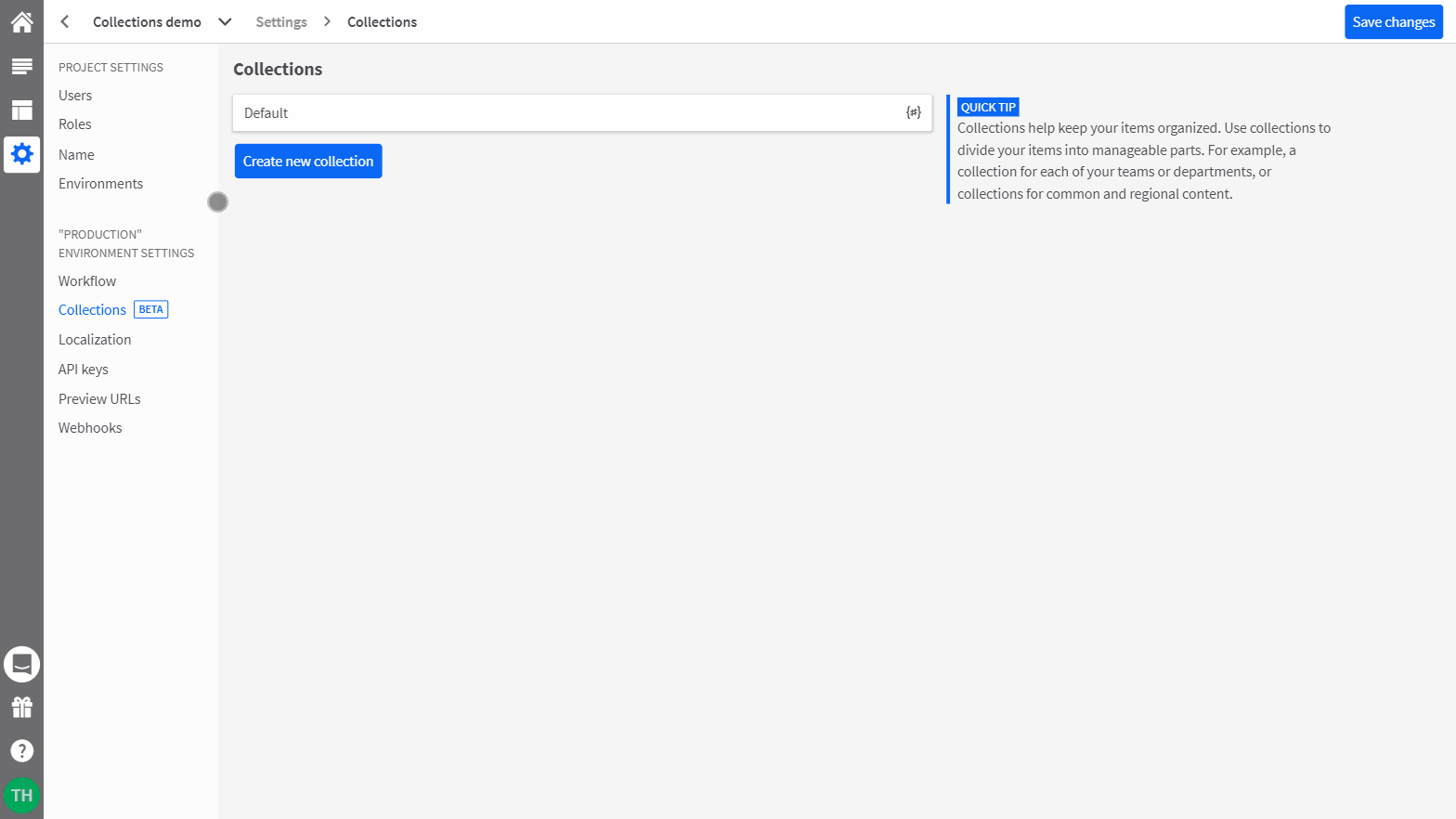
コレクションでプロジェクトを分割する方法がわからない場合は
作業を容易にするコレクションの使い方の例をご覧ください。
コレクションの名前を変更する
-
Project settingsで、Collectionsを選択します。
-
名前を変更したいコレクションのEditをクリックします。
-
Collection nameで名前を調整します。
-
Confirmをクリックします。
-
右上のSave changesをクリックします。
一度に複数のコレクションの名前を変更することができます。変更が完了したら、必ず右上のSave changesをクリックしてください。
コレクションにユーザーロールのアクセス許可を割り当てる
デフォルトでは、新規ユーザーは、すべてのコレクションと言語のコンテンツに対して1つのロールを持ちます。すでにユーザーの役割をマッピングして設定している場合は、特定のコレクションや言語のコンテンツで作業するようにユーザーを割り当てることができます。
-
Project settingsで、Usersを選択します。
-
ユーザーをクリックして、その詳細を開きます。
-
Collectionで、1つまたは複数のコレクションを選択します。
-
Roleで、役割を選択します。
-
必要であれば、Languageで、1つまたは複数の言語を選択します。
-
Saveをクリックします。
特定のコレクションに異なる役割を割り当てたい場合は、ユーザーの詳細でAssign roles for another collectionをクリックします。
任意のコレクションと任意の言語について
ロールにAny collectionまたはAny languageを選択した場合、そのロールは、特定のロールが割り当てられていないコレクションおよび/または言語に適用されます。これには、将来追加するコレクションや言語も含まれます。
ロール許可の例
ユーザーは、コレクションごとに異なる役割を持つことができます。コレクションによっては、ロールを必要としない場合もあります。例えば、Elizabethは、Customer care teamおよびRelease campaignコレクションの全言語に対してEditorロールを持っています。その他のコレクションでは、コンテンツの閲覧のみを許可するReaderロールを持っています。
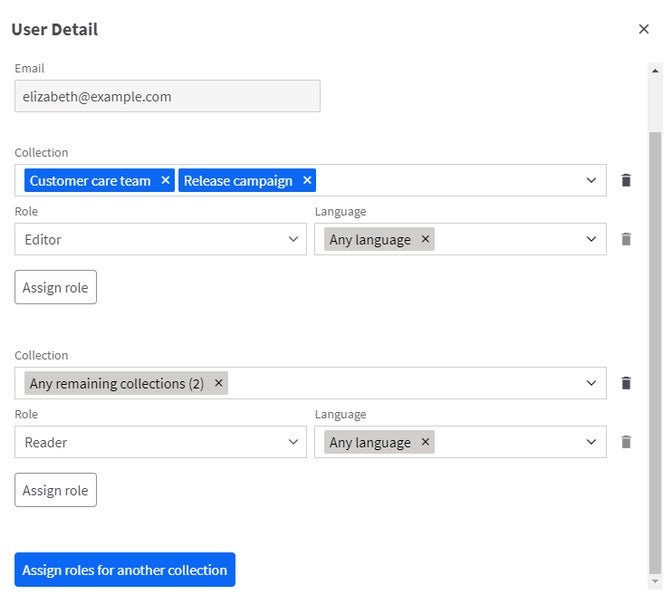
ユーザーが話す言語にパーミッションを結びつけることもできます。例えば、スペイン出身のSofiaは、Globalコンテンツコレクションのスペイン語版に対してEditorの役割を持っています。Globalコンテンツコレクションの英語コンテンツでは、彼女のロールはReaderです。
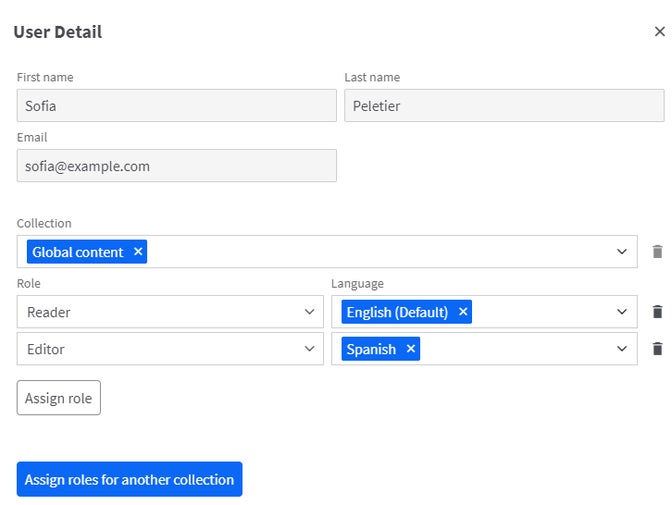
コレクション間でアイテムを移動する
すべてのコンテンツアイテムは、1つのコレクションの下に移動できます。コレクションの選択は、そのアイテムのすべてのバリエーションにも適用されます。
コレクション間でアイテムを移動するための条件
移動させたいコレクションに割り当てられている。
両方のコレクションで、選択したアイテムのコンテンツタイプに対する編集権限を持っている。
両方のコレクションで、選択したアイテムのすべての翻訳されたバリアントの編集権限を持っている。
-
Content & Assetsで、編集するコンテンツアイテムを開きます。
-
Content detailsのCollectionで、現在のコレクションをクリックします。
-
ドロップダウンリストから、別のコレクションを選択します。
-
Moveをクリックします。
コレクションが直ちに変更されます。
複数のアイテムを一度に移動する必要がありますか?
Content & Assetsで、いくつかのコンテンツアイテムを選択します。More actions > Change collectionをクリックします。
